سؤال
المشكلة: كيفية إصلاح نظام Windows الفرعي لنظام Android لا يتصل بالإنترنت؟
مرحبًا. جهازي متصل بشكل صحيح ، واتصالات الإنترنت جيدة أيضًا ، ولكن نظام Windows الفرعي لنظام Android ، لا يتصل بالإنترنت. يوضح الإشعار أنه لا يوجد اتصال بالإنترنت ، ولا يمكنه الاتصال عندما أحاول مرارًا وتكرارًا. ربما تكون مشكلة Windows 11 لأنني قمت بالترقية مؤخرًا. ماذا يمكنني أن أفعل هنا؟
إجابة محلولة
عدم اتصال نظام Windows الفرعي لنظام Android بالإنترنت هو المشكلة التي تزعج بعض المستخدمين لفترة من الوقت. وبحسب تقارير من فترة وحديثة ،[1] هذه ليست المشكلة المتعلقة بإصدار Windows 11. يمكن أن تكون المشكلة ناتجة عن مشكلات في استخدام أداة VPN أو حلول مكافحة الفيروسات من جهة خارجية وإعدادات DNS.
في بعض الأحيان ، يكون الشيء الوحيد الذي تحتاجه لحل مشكلة الاتصال بالإنترنت والبرامج أو الميزات هو تعطيل جدار الحماية أو إعادة تعيين اتصال الإنترنت أو إعادة تعيين التطبيق. من الشائع عندما تؤدي أدوات AV أو حلول VPN إلى حدوث مشكلات توافق معينة مع التطبيقات الأخرى.[2] هذا هو أحد الأسباب الشائعة لعدم اتصال نظام Windows الفرعي لنظام Android بمشاكل الإنترنت على أجهزة Windows.
إذا كنت تعتقد أن المشكلة تتعلق بالترقية الأخيرة لإصدار Windows 11 أو التحديث العام لنظام التشغيل ، فقد ترغب في استكشاف الأخطاء وإصلاحها أو التحقق من المشكلات المتعلقة ببيانات النظام. غالبًا ما تتسبب ملفات النظام المفقودة أو التالفة في عدم اكتمال التحديثات أو تثبيت نظام التشغيل ، لذلك لا يمكن تشغيل العمليات الشائعة ، ويبدو أن هذه الأخطاء تزعج الأشخاص.
البرمجيات الخبيثة[3] يمكن أن يؤدي أيضًا إلى إتلاف هذه الملفات وإدخالات معينة في السجل أو الملفات الموجودة في مجلدات النظام المختلفة. هذا هو السبب في أننا نوصي في كثير من الأحيان بفحص الجهاز باستخدام برنامج مثل Reimageغسالة ملابس ماك X9. إنه البرنامج الذي يمكنه إصلاح الملفات المتأثرة وحتى حل المشكلة عندما لا يتصل نظام Windows الفرعي لنظام Android بالإنترنت.
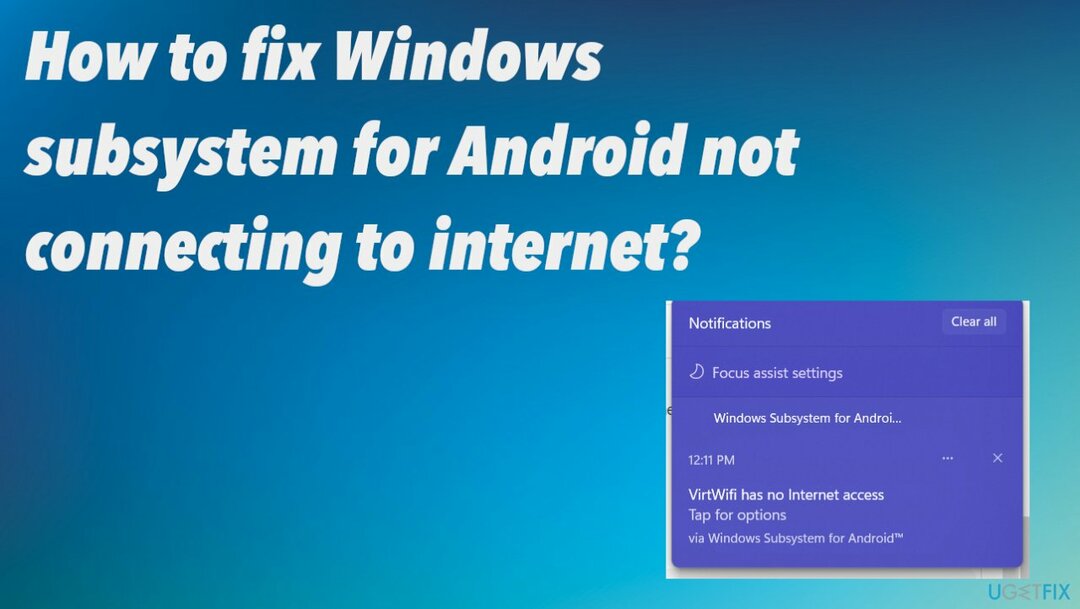
1. إعادة تعيين الشبكة
لإصلاح النظام التالف ، يجب عليك شراء الإصدار المرخص من Reimage Reimage.
- افتح ال إعدادات عن طريق الضغط على Windows ، وأنا مفتاح.
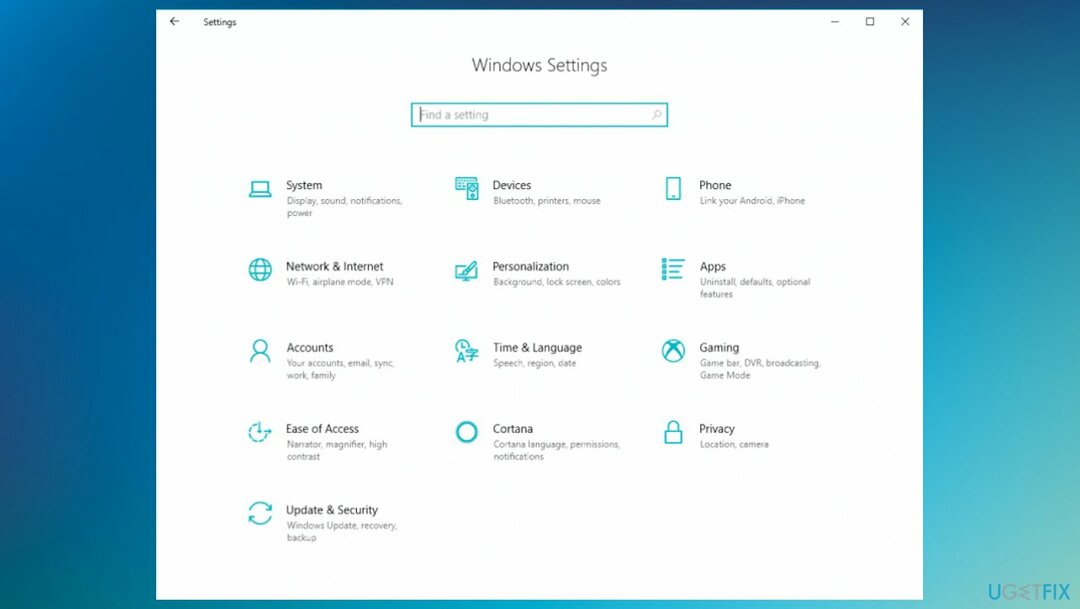
- ثم اختر الشبكة والإنترنت.
- يختار حالة من القائمة.
- قم بالتمرير إلى أسفل ، ثم انقر فوق إعادة تعيين الشبكة.
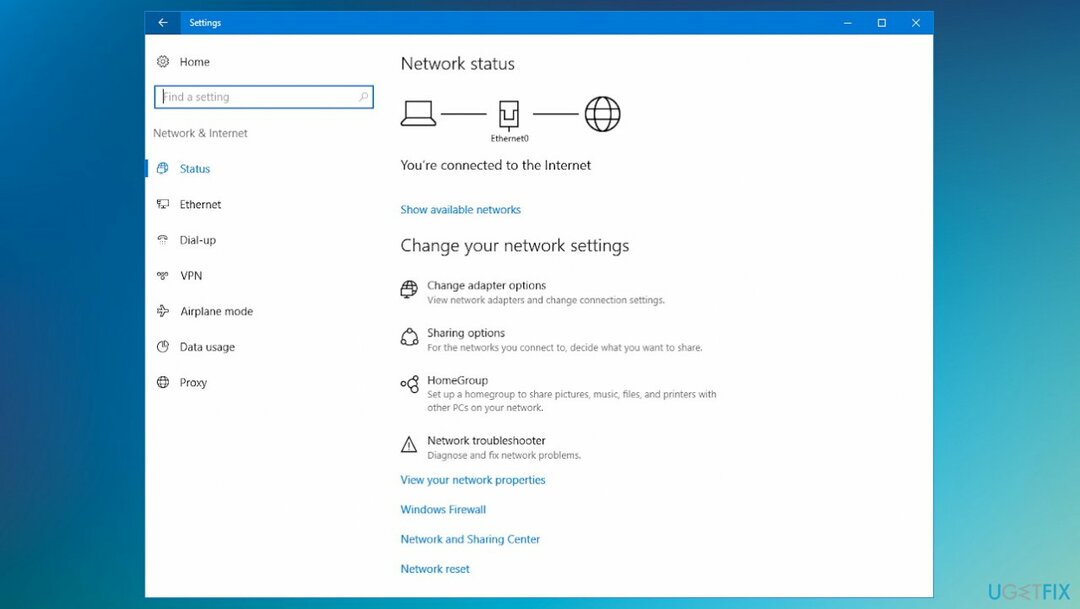
2. إعادة تعيين محولات الشبكة
لإصلاح النظام التالف ، يجب عليك شراء الإصدار المرخص من Reimage Reimage.
- يضعط نظام التشغيل Windows + R. لفتح ملف يجري علبة.
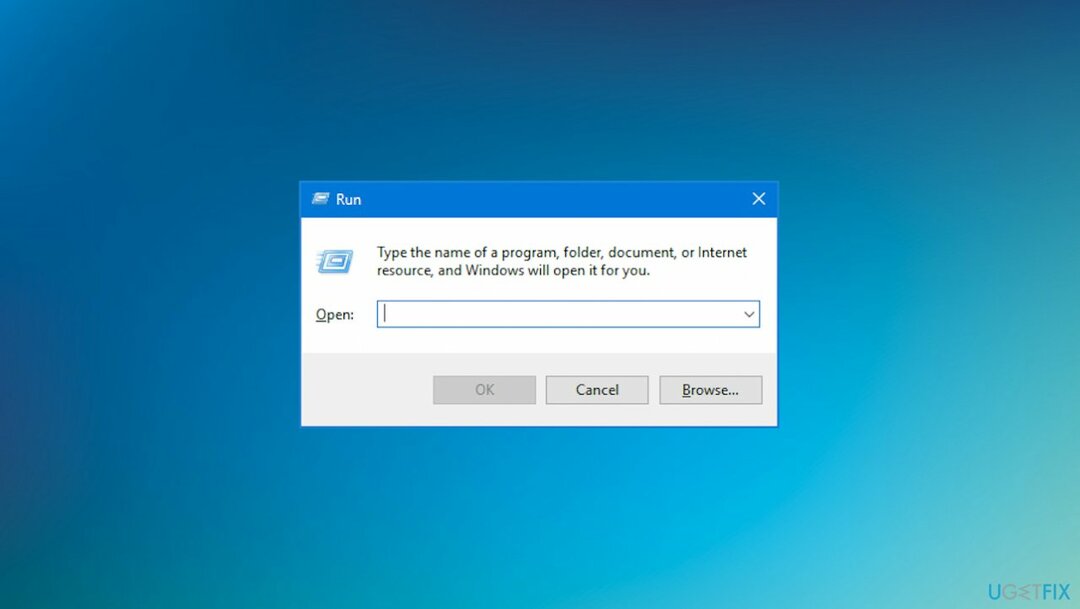
- يكتب ncpa.cplوضرب يدخل.
- انقر بزر الماوس الأيمن على محول الشبكة وحدد الخصائص.
- اختر ال الشبكات علامة التبويب وحدد المربعات بجوار العناصر المدرجة أدناه:
مشاركة الملفات والطابعات لشبكات Microsoft
جدولة حزم QoS
مستجيب اكتشاف طبولوجيا طبقة الارتباط
الإصدار 4 من بروتوكول الإنترنت (TCP / IPv4)
برنامج تشغيل الإدخال / الإخراج لمخطط اكتشاف طبولوجيا طبقة الارتباط
الإصدار 6 من بروتوكول الإنترنت (TCP / IPv6)
برنامج تشغيل بروتوكول Microsoft LLDP - عميل لشبكات مايكروسوفت.
- انقر نعم لحفظ التغييرات.
- قم بتوصيل جهاز الكمبيوتر الخاص بك بالشبكة مرة أخرى.
3. مسح ذاكرة التخزين المؤقت DNS
لإصلاح النظام التالف ، يجب عليك شراء الإصدار المرخص من Reimage Reimage.
- يكتب كمد في البحث وحدد موجه الأمر مع ال تشغيل كمسؤول اختيار.
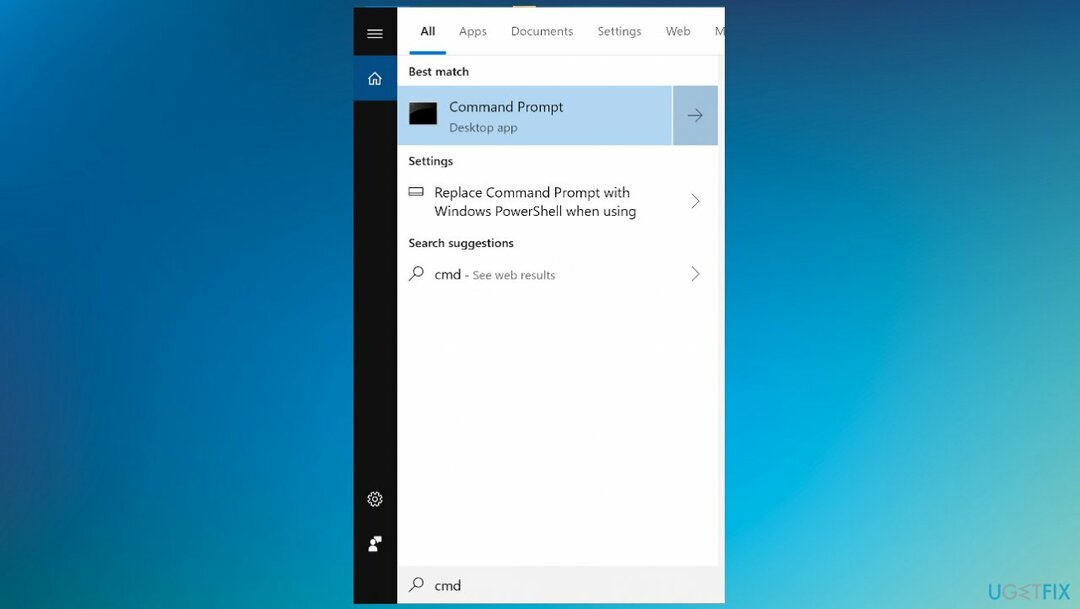
- اكتب هذه الأوامر في النافذة واضغط على Enter بعد كل واحد:
إعادة تعيين netsh winsock
إعادة تعيين netsh int ip - إعادة بدء.
- اكتب الأوامر واضغط على Enter:
ipconfig / الإصدار
إيبكونفيغ / فلوشدس
ipconfig / تجديد - أعد تشغيل الكمبيوتر مرة أخرى.
4. تعطيل تطبيقات الطرف الثالث
لإصلاح النظام التالف ، يجب عليك شراء الإصدار المرخص من Reimage Reimage.
- انقر على اليمين رمز مكافحة الفيروسات في شريط المهام في الأسفل وحدد تعطيل.
- يمكنك إلغاء تثبيت البرامج المشبوهة أو غير المجدية بالانتقال إلى التطبيقات والميزات عبر الإعدادات.
5. إصلاح نظام Windows الفرعي لنظام Android
لإصلاح النظام التالف ، يجب عليك شراء الإصدار المرخص من Reimage Reimage.
- اذهب إلى إعدادات.
- تجد التطبيقات والميزات.
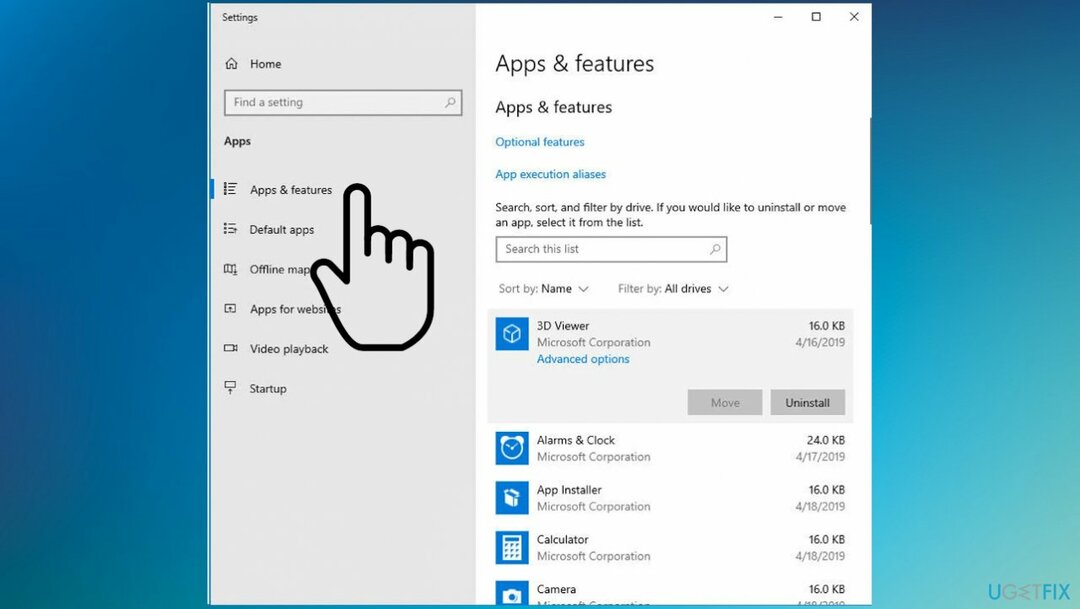
- حدد موقع ملف نظام Windows الفرعي لنظام Android.
- اختر ال زر الإصلاح.
- انتظر العملية و إعادة بدء جهاز الكمبيوتر.
6. إعادة تعيين TCP / IP
لإصلاح النظام التالف ، يجب عليك شراء الإصدار المرخص من Reimage Reimage.
-
انقر على اليمين في شاشة البدء في الجزء السفلي وحدد موجه الأمر (مسؤل).
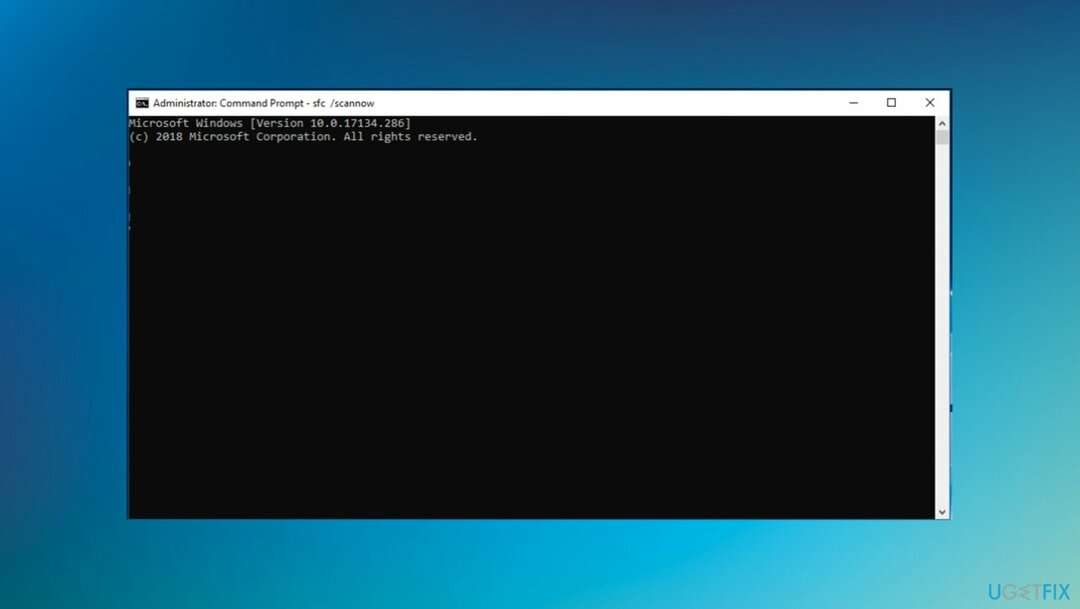
- بمجرد فتح موجه الأوامر ، انسخ والصق:
إعادة تعيين netsh int ip - يضعط يدخل لتنفيذه.
قم بإصلاح أخطائك تلقائيًا
يحاول فريق ugetfix.com بذل قصارى جهده لمساعدة المستخدمين في العثور على أفضل الحلول للقضاء على أخطائهم. إذا كنت لا تريد المعاناة مع تقنيات الإصلاح اليدوي ، فيرجى استخدام البرنامج التلقائي. تم اختبار جميع المنتجات الموصى بها والموافقة عليها من قبل المتخصصين لدينا. الأدوات التي يمكنك استخدامها لإصلاح الخطأ مدرجة أدناه:
عرض
افعلها الآن!
تنزيل Fixسعادة
يضمن
افعلها الآن!
تنزيل Fixسعادة
يضمن
إذا فشلت في إصلاح الخطأ باستخدام Reimage ، فاتصل بفريق الدعم للحصول على المساعدة. من فضلك ، أخبرنا بكل التفاصيل التي تعتقد أنه يجب أن نعرفها عن مشكلتك.
تستخدم عملية الإصلاح الحاصلة على براءة اختراع قاعدة بيانات تضم 25 مليون مكون يمكنها استبدال أي ملف تالف أو مفقود على كمبيوتر المستخدم.
لإصلاح النظام التالف ، يجب عليك شراء الإصدار المرخص من Reimage أداة إزالة البرامج الضارة.

تعد الشبكة الافتراضية الخاصة أمرًا بالغ الأهمية عندما يتعلق الأمر بـ خصوصية المستخدم. لا يمكن استخدام أدوات التتبع عبر الإنترنت مثل ملفات تعريف الارتباط فقط من خلال منصات وسائل التواصل الاجتماعي والمواقع الإلكترونية الأخرى ولكن أيضًا من قِبل مزود خدمة الإنترنت والحكومة. حتى إذا قمت بتطبيق الإعدادات الأكثر أمانًا عبر متصفح الويب الخاص بك ، فلا يزال من الممكن تتبعك عبر التطبيقات المتصلة بالإنترنت. بالإضافة إلى ذلك ، لا تعد المتصفحات التي تركز على الخصوصية مثل Tor خيارًا مثاليًا نظرًا لانخفاض سرعات الاتصال. أفضل حل لخصوصيتك المطلقة هو الوصول إلى الإنترنت الخاص - كن مجهول الهوية وآمن على الإنترنت.
يعد برنامج استعادة البيانات أحد الخيارات التي يمكن أن تساعدك استعادة الملفات الخاصة بك. بمجرد حذف ملف ، لا يتلاشى في فراغ - فهو يظل موجودًا على نظامك طالما لم تتم كتابة بيانات جديدة فوقه. استعادة البيانات برو هو برنامج استرداد يقوم بالبحث عن نسخ عاملة من الملفات المحذوفة داخل محرك الأقراص الثابتة. باستخدام الأداة ، يمكنك منع فقدان المستندات القيمة والعمل المدرسي والصور الشخصية والملفات الهامة الأخرى.